在建模过程中,有时为了方便都会导入CAD图纸进行建模,这也是一种快捷的方式,但目前使用的更多的是Revit,那么如何直接在Revit中修改已经导入的图纸名称呢?下面进行简单讲解。
1、单击菜单栏上“视图”按钮,如图所示。

2、在弹出的下拉列表中勾选“属性”,如图所示。

3、在弹出的属性列表中,单击可见性/图形替换后面的“编辑”按钮,如图所示。

4、在弹出的对话框中单击工具栏上“导入的类别”,如图所示。

5、在新的对话框中单击“对象样式”,如图所示。

6、在弹出的对象样式对话框中,选择需要修改名字的CAD图纸,如图所示。

7、选中图纸后单击右下角的“重命名”按钮,如图所示。

8、在弹出的“重命名”对话框中,修改新名称,如图所示。
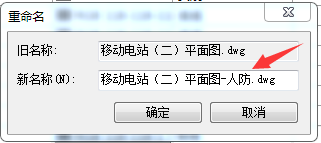
9、修改完后,单击“确定”按钮(弹出的三个对话框中都要单击确定按钮),如图所示。

转载请注明来源本文地址:https://www.tuituisoft/blog/8289.html